
Windows 10 är Microsofts senaste och bästa operativsystem (OS), men det är långt ifrån perfekt. Sedan starten i juli 2015 har flera personer stött på problem - både efter uppgradering från Windows 7 eller 8.1, och efter att ha köpt en ny dator.
Om du har uppgraderat till Windows 10 läser du om de gemensamma uppgraderingsproblemen och hur du åtgärdar dem. 6 Vanliga Windows Upgrade-problem och hur man fixar dem. 6 Vanliga Windows Upgrade-problem och hur man fixar dem Uppgradering Windows 10 kan orsaka ett antal komplikationer. Vi visar dig vad du ska se upp för och hur du kan förhindra eller lösa problem. Läs mer .
Lyckligtvis finns det många gratis program som löser de vanligaste problemen på din dator. Vår topp fem adress stora Windows 10-frågor på det enklaste sättet möjligt.
Dessa verktyg fixar dina felaktiga eller trasiga drivrutiner, återställer PC-komponenter som inte fungerar, aktiverar eller inaktiverar gömda inställningar, återupprättar funktioner du älskade från tidigare Windows-versioner och stänger av dina integritetsinställningar.
Innan du installerar dem, kolla två viktiga saker ...
Se till att din dator är uppdaterad och säker
Microsoft adresserar regelbundet många av Windows 10-brister med systemuppdateringar, så du bör först försäkra dig om att din dator är uppdaterad och inställd att uppdateras automatiskt.
För att göra detta, gå till Start > Inställningar > Uppdatering och säkerhet> Windows Update . Klicka här på knappen Avancerade alternativ längst ner. I Windows 10 laddas uppdateringar alltid automatiskt, men för att installera krävs ofta en omstart.
Om du sällan startar om din dator kontrollerar du att rullgardinsmenyn högst är inställd på Automatisk . Markera även Ge mig uppdateringar för andra Microsoft-produkter när jag uppdaterar Windows . Slutligen, gå tillbaka, klicka på Sök efter uppdateringar och starta om det behövs.
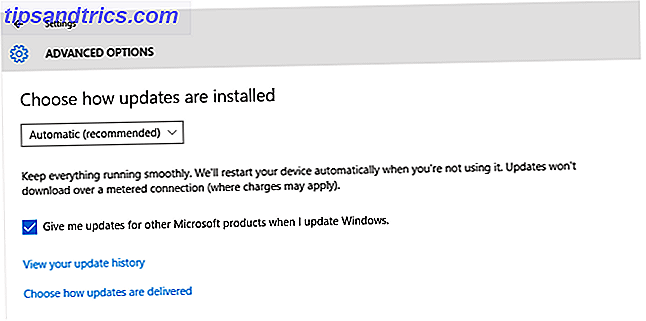
Förutom att köra Windows Update, installera lämpligt antivirusskydd. Det finns Windows Defender men Microsofts äldre säkerhetsverktyg Så här använder du Windows Defender Malware Protection på Windows 10 Så här använder du Windows Defender Malware Protection på Windows 10 Liksom alla operativsystem i Windows, är Windows 10 öppet för missbruk och utsatt för onlinetrisker. Säkerhetsprogram är obligatorisk. Windows Defender är ett bra ställe att börja och vi guidar dig genom installationen. Läs mer är långt ifrån den bästa metoden för att säkra Windows 10 Vilken säkerhetsprogramvara ska du använda i Windows 10? Vilken säkerhetsprogramvara ska du använda i Windows 10? Trots att den är bunden med sitt eget säkerhetsverktyg behöver Windows 10 ytterligare programvara för att hålla dina data säkra och göra dina online-upplevelser säkra. Men vilken säkerhetsprogramvara ska du välja för WIndows 10? Läs mer . Här är fem fria säkerhetsprogram 5 Bästa gratis Internet Security Suites för Windows 5 Bästa gratis Internet Security Suites för Windows Vilken säkerhetspaket litar du på mest? Vi tittar på fem av de bästa fria säkerhetspaketen för Windows, som alla erbjuder anti-virus, anti-malware och realtidsskydd. Läs mer vi tror erbjuder den bästa allsidiga säkerheten för Windows-datorer.
Gå vidare till de fem bästa programmen för att åtgärda något stort problem som du har stött på i Windows 10.
1. Förare Booster
Om din Windows 10-dator stöter på hårdvaruproblem (till exempel med en högtalare eller skrivare), kan en felaktig drivrutin vara den skyldige. Vi visade tidigare hur du tar kontroll över drivrutinsuppdateringar i Windows 10 Ta tillbaka kontroll över drivrutinsuppdateringar i Windows 10 Ta tillbaka kontroll över drivrutinsuppdateringar i Windows 10 En dålig Windows-drivrutin kan förstöra din dag. I Windows 10 uppdaterar Windows Update automatiskt hårddiskdrivrutiner. Om du lider av konsekvenserna, låt oss visa dig hur du rullar tillbaka din förare och blockerar framtiden ... Läs mer.
Tack och lov kan flera gratis verktyg uppdatera dina drivrutiner med några få klick. Det bästa bland dem är Driver Booster, som hävdar att fixa och uppdatera 200 000 Windows-drivrutiner.
Kom ihåg att läsa och avmarkera eventuella oönskade lådor under installationen eftersom dess moderbolag (IObit) försöker att dolda lägga till bloatware. Så enkelt kan du ta bort Bloatware från Windows 10. Så enkelt kan du ta bort Bloatware från Windows 10. Windows 10 levereras med flera förinstallerade appar som tar upp utrymme på din enhet och är inte lätt att ta bort. Låter som bloatware, eller hur? Vi visar dig hur du tar bort dessa appar. Läs mer . Ett verktyg som heter Unchecky kan också hjälpa till med det.
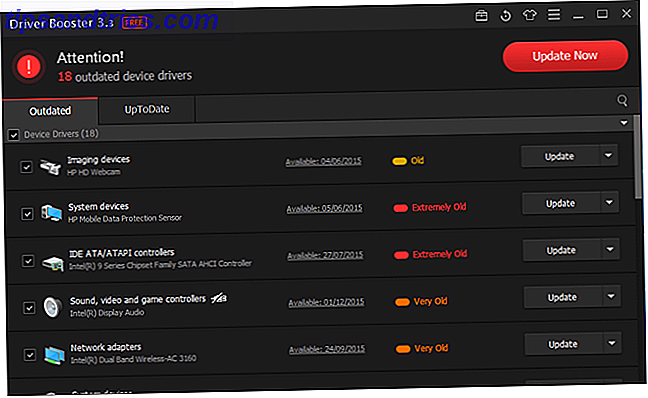
Programmet är uppdelat i två flikar - Föråldrade och UpToDate. Markera det förra och klicka på Uppdatera nu överst för att uppdatera alla dina föråldrade drivrutiner på en gång.
Programmet uppdaterar automatiskt dessa drivrutiner för dig, vilket sparar dig mycket tid och arbete. Du kan följa uppdateringen framsteg på toppen. Du kan också schemalägga programmet för att kontrollera och informera dig om föråldrade drivrutiner som du då kan uppdatera.
Driver Booster skapar en automatisk återställningsplats innan du uppdaterar drivrutinerna och det har möjligheter att automatiskt stänga av eller starta om datorn när den är klar - användbar om du uppdaterar många drivrutiner eller i de fall där vissa nya drivrutiner kanske behöver en omstart till jobbet.
2. FixWin 10
FixWin 10 är ett bra gratis program för att åtgärda problem i Windows 10 och det är bärbart, vilket innebär att det inte behöver installeras.
Programmet är uppdelad i sex snygga sektioner, som varje representerar problem med en viss komponent (File Explorer, System Tools, etc.). Varje avsnitt innehåller minst 10 korrigeringar (se hela listan här). Några av fixerna kan kräva omstart, men du kommer att bli informerad om detta när du klickar på knappen Fix .
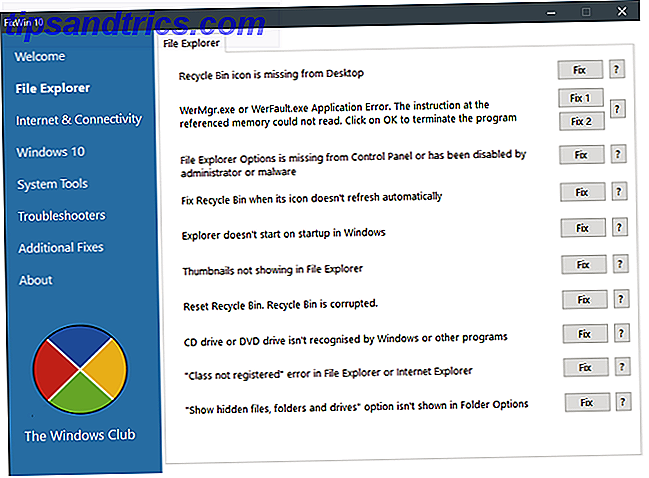
I avsnittet Välkommen kan du skapa en återställningspunkt (som vi rekommenderar att göra) och åtgärda eventuella skadade filer på din dator. Ett-klickfixarna i kategorin Filutforskare låter dig lägga till din Papperskorgenikonen på skrivbordet (om du inte ser det). Härifrån kan du också avslöja datorns dolda filer och mappar. På samma sätt kan du i avsnittet Systemverktyg fixa problem med Aktivitetshanteraren, Registerredigeraren och Enhetshanteraren.
Om du inte kan hitta de korrigeringar du vill ha klickar du på avsnittet Windows 10 där du får se vanliga korrigeringar relaterade till din Startmeny, Wi-Fi-anslutningsproblem, Windows Update och även Office-program. I avsnittet Ytterligare åtgärden kan du ta itu med problem som uppstår efter att du har uppgraderat till Windows 10 - till exempel Office-filer som inte öppnas och problem med åtkomst till Windows Media Player.
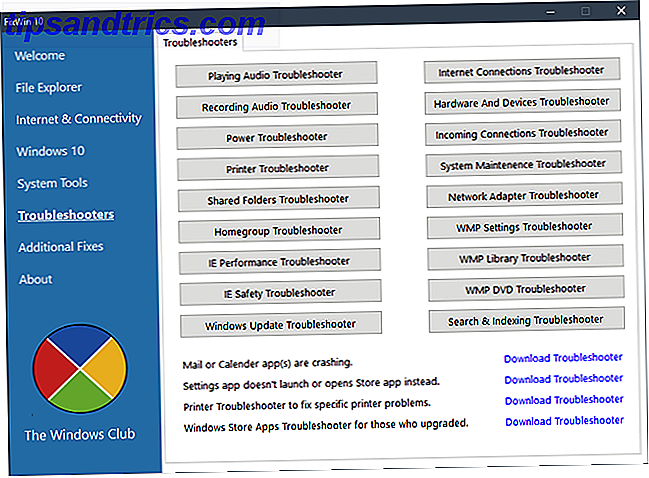
Felsökningssektionen fungerar lite annorlunda. Istället för att tillhandahålla lösningar med ett klick har det lätt att förstå alternativ som öppnar det relevanta felsökningsverktyget för enheten på datorn. Du skulle annars behöva söka och öppna dem manuellt. Felsökarna i Windows kan enkelt lösa problem med din skrivare, högtalare, Internetanslutning och Windows Update.
3. Ultimate Windows Tweaker 4
Ultimate Windows Tweaker är gjord av samma moderbolag som FixWin10 (The Windows Club). Detta är omedelbart uppenbart eftersom båda programmen delar samma användarvänliga gränssnitt.
Till skillnad från FixWin 10, som faktiskt adresserar Windows 10-problem och låter dig fixa dem, låter det här programmet dig snabbt aktivera, inaktivera, gömma eller ta bort vissa funktioner från Windows.
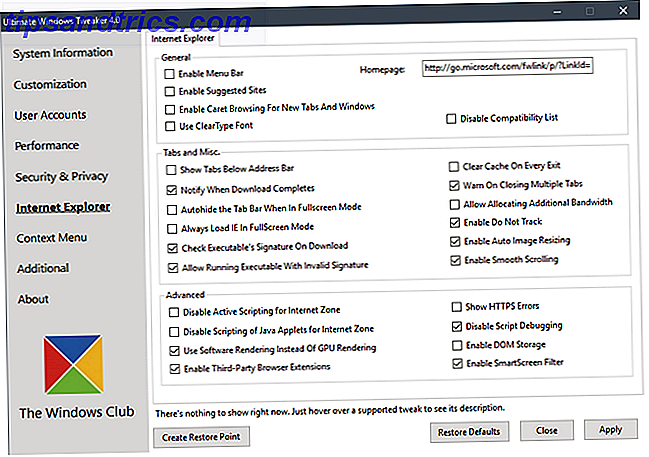
Du kan göra varje ändring som anges i det här programmet med hjälp av programmet Windows 10 Settings, Registereditorn eller Grupprincipredigeraren. Ultimate Windows Tweaker lägger emellertid alla alternativ inom snygga sektioner som listar relevanta problem som du då snabbt kan adressera.
Klicka på knappen Skapa återställningspunkt längst ner till vänster innan du börjar, kryssa på de ändringar du vill göra och klicka sedan på Använd längst ner. I avsnittet Ytterligare kan du få tillbaka Windows 7: s Windows Photo Viewer med ett klick.
Det finns över 200 Windows 10 tweaks som är tillgängliga med ett klick. Att göra grossistförändringar på ditt operativsystem har aldrig varit enklare.
4. Missade funktioner Installer 10
Windows 10 är inte ett dåligt OS. Faktum är att det var en av de bästa utgåvorna från 2015, vilket fixade många av de brister som alienerade Windows 8.1-användare. Men folk älskar Windows 7, vilket är den mest populära Windows-versionen överlägset!
Windows 10 är det bättre operativsystemet, men om du inte kan leva utan vissa Windows 7-funktioner, kommer installationsprogrammet för missade funktioner att rädda.
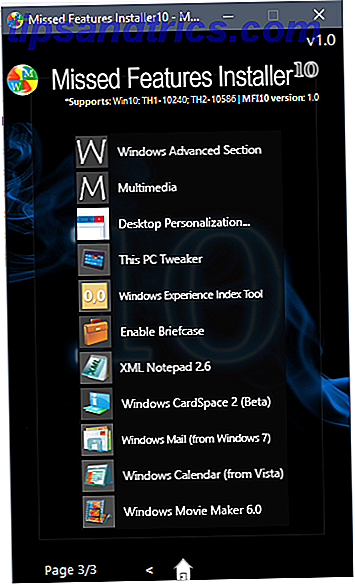
Programmet i sig är ett paket som innehåller flera välrenommerade (och säkra) tredjepartsprogram som återställer funktioner från tidigare Windows-versioner till Windows 10. Till exempel kan du använda den för att lägga till en Windows 7-liknande Start-meny, återställa Stationära datortillbehör, Windows Movie Maker och Windows Experience Index Tool.
Dess installation ISO-fil är över 1 GB. I tidigare Windows-versioner behöver du bränna det på en DVD innan du kör ISO-filen. Men med Windows 10 kan du simulera en virtuell miljö, så att du kan köra dessa filer direkt. Öppna ISO-filen och kör installationsfilen inom. Vi har förklarat hur du använder programmet för att återupplösa förlorade funktioner till Windows 10 5 Förlorade funktioner du kan återuppliva i Windows 10 5 Förlorade funktioner du kan återuppliva i Windows 10 Windows 10 är ganska annorlunda och chansen är att du saknar några kända funktioner . Förlorade du Windows Media Center, DVD-stöd eller klassiska spel under uppgraderingen? Vi kan ha en lösning för dig! Läs mer .
5. O & O Shut Up 10
Vi har talat länge om Windows 10: s integritetsfrågor Allt du behöver veta om Windows 10: s sekretessproblem Allt du behöver veta om Windows 10: s sekretessproblem Även om Windows 10 har några problem som användare måste vara medvetna om har många påståenden blivit blåst oproportionerligt. Här är vår guide till allt du behöver veta om Windows 10: s integritetsfrågor. Läs mer och Microsoft har fått mycket flak för det. Windows 10 innehåller många sekretessinställningar som du kan anpassa. Men som med ovanstående program kan du dra nytta av verktyg som gör jobbet enklare och en av de bästa bland dem är O & O ShutUp 10.
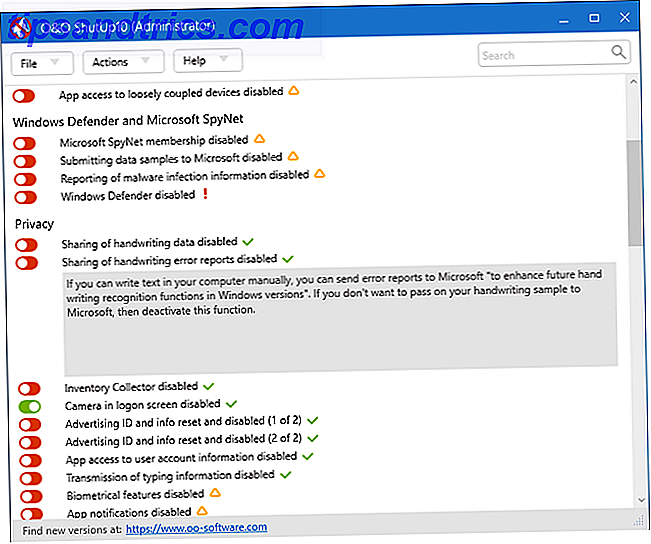
Programmet är indelat i nio sektioner (inklusive Säkerhet, Sekretess och Windows Update), som alla erbjuder olika alternativ. Samma inställningar är tillgängliga i Windows 10, men det är inte alltid klart vad de gör. Med hjälp av O & O Shut Up, hittar du dock att varje inställning kommer med en detaljerad förklaring av vad den gör. Om du bara vill tillämpa alla rekommenderade inställningar av programmet, klicka på rullgardinsmenyn Åtgärder och välj det alternativet.
Du bör adressera alla alternativ märkta med röda utropstecken eftersom dessa anger inställningar som är avstängda men måste vara påslagna. Programmet informerade oss till exempel att Windows Defender var inaktiverad.
Vilka Windows 10-program använder du för att lösa problem?
Medan vi tycker att det här är de bästa programmen för att åtgärda något problem i Windows 10, finns det massor av andra program och appar (både gratis och betalda) som tar itu med sina många problem. I slutet av dagen kommer mycket av det problem du har stött på. Fix Windows-problem genom att skapa ett nytt användarkonto. Lös Windows-problem genom att skapa ett nytt användarkonto. Har du felsökat en Windows-fråga till ingen nytta? Att skapa ett nytt användarkonto kan vara din sista utväg. Det är knepigt, men vi visar dig hur du gör det rätt. Läs mer och de verktyg du är bekväm att använda för att ta itu med dem.
Finns det några program du har använt för att adressera en viss fråga som inte nämns här? Låt oss veta i avsnittet Kommentarer nedan.



